
Kopier og indsæt funktionalitet på Android er ret grundlæggende, ligesom det er på de fleste operativsystemer. Skæring og kopiering af enkelte genstande til klistning en gang er fint, men klipp eller kopier alt andet, og det er væk for evigt.
Det er nok for nogle, men mange af os ønsker mere. Lad os se, hvordan du kopierer og indsætter på Android, og tjek de bedste måder at forbedre funktionaliteten på.
Sådan kopieres og indsættes på Android
Kopiering og indsætning på Android er simpelt, men ikke altid intuitivt, hvis du ikke tidligere har brugt en Android-enhed. Sådan gør du det, hvis du er ny.
Vælg først nogle tekst. I de fleste apps, som Chrome, kan du gøre dette ved at trykke langsomt på den tekst, du vil kopiere.
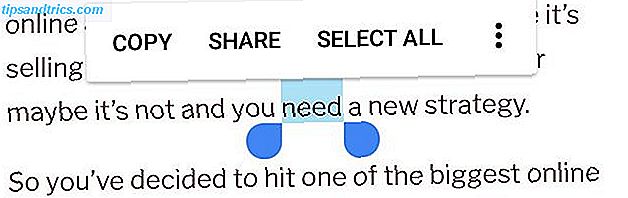
Derefter skal du justere håndtagene i det fremhævede afsnit for at få de ord, du ønsker. Du kan også trykke på Vælg alle, hvis du vil kopiere hele teksten i et område.
Bemærk, at i nogle apps, som Twitter, vil disse håndtag ikke blive vist. I så fald vil Twitter automatisk kopiere hele tweet til dig, når du trykker på en tweet. Dette virker også på adresser i Google Maps.

Endelig navigere til, hvor du vil indsætte teksten og trykke langvarigt der, og vælg derefter Lim ind . Alternativt, hvis du trykker på feltet, hvor du vil indsætte teksten, vises et lille blåt eller sort håndtag. Tryk på det for at se muligheden for at indsætte.

Du er nu et kopi og indsæt pro! Der er dog nogle specielle situationer, du bør være forsigtig med.
Nyttige Android Copy and Paste Tips
For det første forsvinder alt, hvad du har kopieret, sandsynligvis, hvis du slukker eller genstarter din telefon, før du indsætter den. Det er derfor bedst at indsætte teksten hurtigt, før du glemmer det er der.
Hvis du også kopierer ét element, og derefter forsøger at kopiere et sekund, inden du smutter det første, slettes den første kopierede tekst. Android's udklipsholder kan kun holde en smule tekst ad gangen.
Hvis du læser en artikel, og der er et link til en anden artikel, som du vil kopiere, kan du trykke på linket, trykke langsomt i webadresselinjen og derefter kopiere URL'en. Men det er hurtigere at bruge strømbrugermetoden 10 PowerUser Tips til Chrome på Android 10 Power User Tips til Chrome på Android Brug Chrome på din Android-enhed? Du skal vide om disse toptips, der hjælper dig med at få endnu mere ud af din mobilbrowser. Læs mere: Tryk kun langt på den oprindelige link, og vælg Kopier linkadresse .
Og husk at du kun kan skære tekst, hvis det er i et tekstindtastningsfelt. Hvis teksten ikke kan redigeres i en artikel, kan du kun kopiere den. Men hvis du skriver en tekstbesked ud, kan du klippe den tekst, du skriver og indsæt den på andre steder.
Hvor er Clipboard-mappen i Android?
På lager Android er der ingen reel måde at få adgang til og se udklipsholderen mappe. Du har kun mulighed for at trykke langsomt i et tekstfelt og vælge Indsæt for at se, hvad der findes på dit udklipsholder. Men hvis du har en Samsung eller en anden Android-enhed, kan du udnytte producentens tilpasninger for at få adgang til dit udklipsholder lettere.
På en Samsung-enhed vil du f.eks. Se en udklipsholderboble vises, når du trykker lang på et tekstfelt. Tryk på det, og du kan få adgang til de sidste flere elementer, du har kopieret. Hvis du bruger Samsung Keyboard, kan du trykke på pilen øverst til højre for at få adgang til yderligere funktioner. Tryk på Udklipsholder, og du kan få adgang til det samme panel af nyligt kopierede elementer.
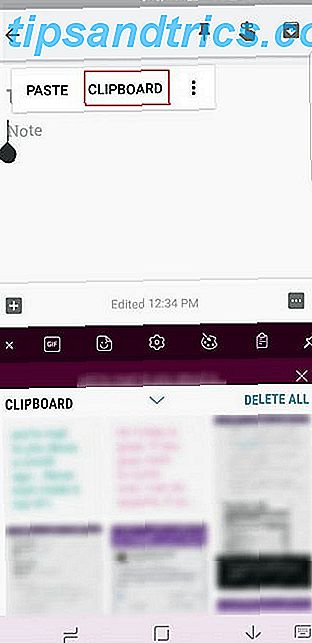
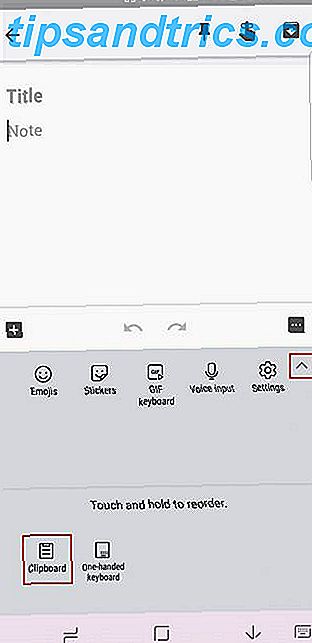
Enheder fra andre producenter, som f.eks. LG, kan have en lignende funktionalitet.
Hvordan rydder jeg udklipshistorikhistorien på Android?
Da lager Android kun holder det sidste emne, du har kopieret, skal du simpelthen kopiere en anden smule tekst for at rydde sin one-item-historie. Når du gør det, sletter det, hvad der blev kopieret før.
På Samsung eller andre Android-skind vil du bemærke en Slet alle- knap, når du åbner deres clipboardhistorik. Tryk på det, og bekræft din beslutning om at rydde klippebloggen historie.
Hvis du ender med at bruge en af nedenstående apps, kan du bruge deres indbyggede funktioner til at rydde hele dit clipboardhistorik.
Sådan forbedres Copy-Paste-funktionen på Android
Som vi har set, er Android indbygget kopiering og indsæt funktionalitet meget begrænset. Da det indbyggede udklipsholder ikke er tilgængeligt (du kan ikke referere til, hvad du indsætter uden faktisk at indsætte det), og det kan ikke indeholde mere end en smule tekst, kan du måske se til tredjeparts Android clipboards.
Heldigvis er der et par faste apps, du kan bruge til at forbedre på udklipsholderen, hvilket giver dig adgang til en lang række nye måder at flytte tekst rundt.
Clipper: Den hurtige og hurtige mulighed

Med Clipper vil alt, hvad du kopierer, forblive i appen. Dette giver dig mulighed for at få flere tekststykker kopieret på en gang, og du vil ikke miste noget, hvis du ved et uheld kopierer noget andet.
Og du kan hurtigt få adgang til dine kopierede tekster ved blot at åbne appen og trykke på hvilken tekst du vil have. Clipper vil kopiere det til dit indbyggede udklipsholder, og du kan gå ind i det, hvor du vil. Det er dødt enkelt og let at bruge.
Du kan også blot tilføje hurtige sætninger, som du ofte skal skrive 9 Tips til at skrive hurtigere på din Android Phone 9 Tips til at skrive hurtigere på din Android-telefon Hvis du vil forbedre din skrivehastighed på Android, hjælper disse tips og tricks dig . Læs mere (som din e-mail-adresse) for nem adgang til dem. Du kan endda sortere dine noter efter kategorier og bruge en vedvarende meddelelse til at nå appen på et øjeblik.
Desværre skal du også håndtere en stor bannerannonce langs bunden. For fuld funktionalitet kan du købe Clipper Plus til $ 2. Dette giver dig mulighed for at gemme mere end 20 klip, synkronisere alle dine klip på nettet, slippe af med annoncer og søge dine klip.
Download: Clipper (Free)
Download: Clipper Plus ($ 2)
AnyCopy: Den sikre og sikre mulighed
AnyCopy har en specialitet i tankerne: Sikkerhed 6 Android Sikkerhed Apps, du skal installere i dag 6 Android Sikkerhed Apps, du skal installere i dag Android-sikkerhedsapps - der er i stand til at blokere malware og phishing-forsøg - er nødvendige, hvis du ønsker at køre en sikker og sikker smartphone. Lad os se på nogle af de bedste Android-sikkerhedsprogrammer i øjeblikket ... Læs mere. Den har en premium version for $ 2, men kun få funktioner er gemt bag den paywall. De omfatter ændring af størrelsen af noter, ændring af standard gemme mappe og auto-sortering noter baseret på den app de blev kopieret fra.
Den gratis version har ikke annoncer og er fornemmende med funktioner. Du kan søge gennem dine noter, starte appen ved hjælp af en vedvarende meddelelse (eller sluk den), indstil en pinkode for at låse appen og indstille et kodeord for at låse bestemte mapper. Oven i alt er dine lokale noter krypterede. Det er absolut den sikreste app af bunken.
Det virker som en charme. Kopier noget, og du finder det senere i AnyCopy, og venter på, at du kopierer og indsætter det et eller andet sted. Det er ikke den hurtigste løsning, især hvis du PIN-låser appen, men den ekstra sikkerhed kan være værd.
Download: AnyCopy (gratis med køb i app)
SwiftKey: Et stort tastatur med Clipboard Manager
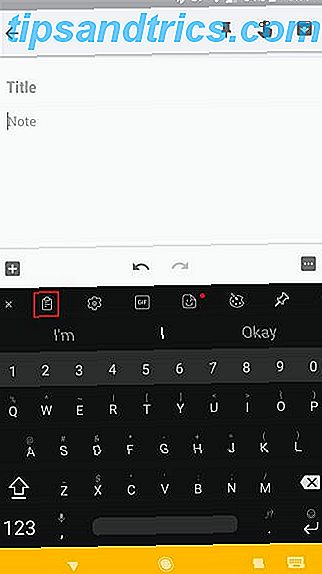
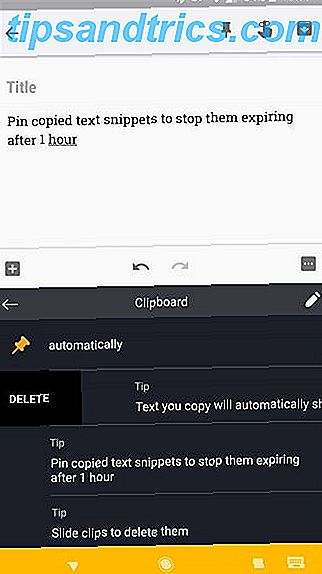
Hvis du ikke har noget imod at give et nyt tastatur et forsøg, er SwiftKey et besøg værd. Det er et af de bedste Android-tastaturer 5 Bedste Android-tastaturer til Emojis, GIF'er og mere 5 Bedste Android-tastaturer til Emojis, GIF'er og flere Disse tastaturer gør det super nemt at tilføje GIF'er, emojis og alle slags andre godbidder til noget, du type. Læs mere takket være kraftige forudsigelser, men den pakker mange flere funktioner, som en integreret klipbordshåndtering.
Bare tryk plus- ikonet øverst til venstre på tastaturet, og du vil se ikonet Udklipsholder blandt andre. Tryk på den for at få adgang til tekstblokke, du har kopieret for nylig, og indsæt dem med et tryk. SwiftKey fjerner automatisk tekst en time efter at du har kopieret den, men du kan trykke på knappen Pin for at holde den så længe du har brug for det.
Download: SwiftKey Keyboard (Free)
Kopier og indsæt på Android som en Pro
Android's indbyggede udklipsholder får jobbet gjort, men disse apps skal kunne hjælpe, hvis du vil have mere. Hvis du har et udklipsholder, ændret dit liv, skal du tjekke andre Android-apps, der gør livet lettere.
Hvis du har en Windows-enhed, kan du også nemt dele dit udklipsholder mellem din Android-telefon og Windows-computer Sådan deler du dit Windows Udklipsholder med din Android-enhed og vice versa Sådan deler du dit Windows Udklipsholder med din Android-enhed og vice versa Nogensinde ønsket kan du dele en webadresse eller et uddrag af tekst fra din telefon til din pc eller omvendt? Dit ønske skal gå i opfyldelse. Vi viser dig hvordan du synkroniserer dine udklipsholdere. Læs mere .



